Fra og med juni 2024 vil mini Teams-oplevelsen i Microsoft Teams (gratis) ikke længere være tilgængelig for dem, der bruger Windows 23H2 eller nyere. Hvis du bruger versioner af Windows nedenfor 23H2, vil du fortsat have chatsignaturoplevelsen tilgængelig. Du får den nyeste Windows-oplevelse ved at vælge Start > Indstillinger > Windows Update og derefter vælge Søg efter opdateringer. Hvis der er tilgængelige opdateringer, kan du installere dem.
Oplysningerne på denne side gælder for følgende version af Windows og understøttede enheder:
Windows 11
Android-enheder
I Microsoft Teams (gratis) i Windows 11 kan du få sms-beskeder, når du sammenkæder din Android-enhed med Link til Windows. Du kan hurtigt og nemt få adgang til de ting, du bruger hver dag – dine kontakter, sms'er, oprette Meet now-links til videochats og se meddelelser.
Kom i gang, og tilbind din telefon i Teams
Du kan sende sms'er direkte fra Chat på proceslinjen eller i Mini Teams-vinduet. Find ud af, hvordan du linker din Android i Microsoft Teams (gratis).
Er du ikke sikker på, hvilken version af Teams du bruger? Hvis du ser Chat i Windows 11 fra proceslinjen, er du ikke på den nyeste version af Microsoft Teams (gratis) og Windows 11. Få mere at vide om, hvordan du opdaterer Teams og Windows og kommer i gang med minivinduet i Teams.
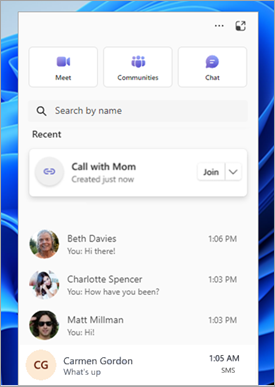
Ofte stillede spørgsmål
Hvad er telefonkravene for at modtage sms-beskeder i Teams med Link til Windows?
I øjeblikket er det kun Android-enheder, der understøttes til sms-beskeder i Microsoft Teams (gratis) med Link til Windows.
Hvordan sammenkæder jeg min telefon med Teams?
Du kan finde meddelelsen om at sammenkæde din Android-telefon i Microsoft Teams (gratis). Du kan få mere at vide under Link din Android til Microsoft Teams (gratis).
Hvis du ikke kan se en meddelelse om at sammenkæde din telefon i Microsoft Teams (gratis), skal du muligvis opdatere Teams. I Teams skal du vælge Indstillinger med mere > Indstillinger om Teams og derefter se under Version for at se, om du har den nyeste version eller skal opdatere nu.
Hvorfor linker min telefon ikke til Teams?
Hvis du har problemer med at sammenkæde telefonen, kan du prøve følgende:
-
Kontrollér, om din Microsoft-konto er tilknyttet – Du skal kontrollere link til Windows-appen på telefonen for at se, om din Microsoft-konto (MSA) er under indstillingen sammenkædede konti. Først skal du scanne QR-koden igen med telefonen. Fortsæt derefter med sammenkædningsprocessen, indtil du når til afslutningsskærmen, hvor du får vist Administrer sammenkædede konti. Kontrollér den konto, der er angivet, og sørg for, at den er korrekt. Hvis du ikke kan se din konto eller ser en forkert konto, skal du slette den og derefter prøve at parre telefonen igen fra chatvinduet.
-
Søg efter en opdatering til Teams – I Teams skal du vælge Indstillinger med mere > Indstillinger om Teams , og se derefter under Version for at se, om du har den nyeste version eller har brug for At opdatere nu.
-
Luk og genstart Teams – Luk og genstart Teams, og prøv derefter at parre telefonen igen fra chatvinduet.
Hvorfor kan jeg ikke se mine gruppemeddelelser, rtf-meddelelser (RCS) og medieindhold?
I øjeblikket er det kun sms-beskeder, der understøttes. Få mere at vide om Link din Android til Microsoft Teams (gratis).
Kan jeg fjerne sammenkædningen mellem min telefon og Teams, når jeg har parret den?
Ja, du kan når som helst fjerne sammenkædningen mellem din Android og Teams. Se Fjern sammenkædning af din Android fra Teams.
Hvordan giver jeg feedback?
Vi er dedikeret til at gøre din oplevelse så god som muligt og vil gerne høre fra dig.
-
I Chat på proceslinjen skal du åbne Chat i Windows 11

-
I minivinduet Teams skal du vælge Nyheder og mere øverst i chatvinduet >Giv feedback.
Relaterede emner
Kom i gang med Microsoft Teams (gratis) i Windows 11



